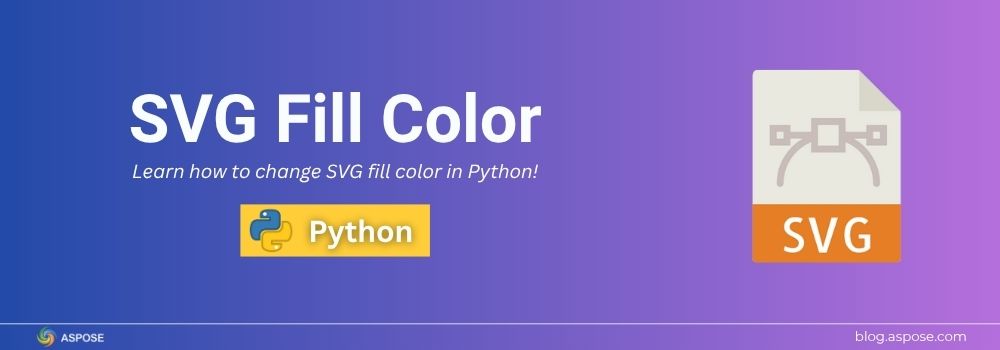Графіка SVG є частиною майже кожного сучасного проєкту, від іконок додатків і графіків до візуальних звітів і інформаційних панелей. Але що, якщо ви зможете змінювати їх кольори безпосередньо з вашого коду Python? Замість того, щоб відкривати кожен файл у графічному інструменті, ви можете автоматизувати процес за допомогою всього кількох рядків. Чи ви розробляєте інформаційні панелі, генеруєте звіти або налаштовуєте значки додатків, зміна кольорів SVG за допомогою Python може заощадити вам багато часу. З Aspose.SVG for Python ви можете легко завантажити SVG, змінити його кольори заливки та зберегти оновлену версію з точністю та контролем. У цьому посібнику ми пройдемося по тому, як змінити колір заливки SVG у Python.
Що таке колір заповнення SVG?
SVG (Scalable Vector Graphics) є форматом зображень на основі XML, який масштабується без втрати якості. Кожна форма, така як <circle>, <rect>, або <path>, може мати атрибут fill, який визначає її внутрішній колір.
Для прикладу:
<rect width="100" height="50" fill="blue" />
Зміна fill="blue" на fill="red" миттєво робить прямокутник червоним.
Просто для однієї форми, але якщо ви працюєте з сотнями SVG або динамічно генеруєте візуальні звіти, робити це вручну не є масштабованим. Ось де на допомогу приходить автоматизація на Python.
Чому змінювати колір заливки SVG у Python?
Є багато реальних випадків програмного редагування кольорів заливки SVG:
- Динамічна візуалізація даних: застосовуйте користувацькі кольорові палітри до графіків або панелей приладів.
- Консистентність бренду: Автоматично використовуйте кольори бренду в згенерованих графіках.
- Теми Світла/Темряви: Змінити кольори значків UI, щоб вони відповідали темам додатка.
- Автоматизація: Оновлення кількох SVG без відкриття інструменту дизайну.
Замість використання Inkscape або Illustrator, нехай Python впорається з цим швидко, послідовно та повністю автоматизовано.
З Aspose.SVG for Python, ви можете без зусиль розбирати, редагувати та експортувати SVG без будь-яких сторонніх залежностей.
Встановіть Aspose.SVG for Python
Встановіть бібліотеку з PyPI:
pip install aspose-svg-net
Примітка: Ви також можете завантажити Aspose.SVG for Python з releases.
Тоді імпортуйте це у ваш проект:
import aspose.svg as svg
Змінити колір заповнення SVG в Python
Почнемо з простого. Ми завантажимо існуючий SVG файл, змінимо його колір заливки та збережемо оновлену версію.
Слідуйте наведеним крокам, щоб змінити колір заливки SVG:
- Завантажте SVG-файл у
SVGDocument. - Доступ до кореневого елемента.
- Знайдіть елемент, який ви хочете перефарбувати.
- Оновіть його атрибут
fill. - Збережіть оновлений файл.
Наступний приклад коду демонструє, як завантажити існуючий SVG файл і змінити його колір заповнення:
import aspose.svg as svg
# 1. Завантажте документ SVG
document = svg.SVGDocument("sample.svg")
# 2. Отримати кореневий SVG елемент документа
svgElement = document.root_element
# 3. Знайдіть усі елементи кола в елементі g
circleNodes = svgElement.query_selector("circle")
# 4. Отримайте перший елемент кола та налаштуйте атрибути заповнення
circleNodes.set_attribute("fill", "#0F0") # bright green
circleNodes.set_attribute("fill-opacity", "0.3") # 30% opacity
# 5. Збережіть оновлений SVG
document.save("sample_updated.svg")

Змінити колір заливки SVG в Python – крок за кроком.
Please find below the content of the circle element of sample.svg image.
<!-- Circle element -->
<circle cx="60" cy="75" r="30" fill="#FF6347" stroke="#000" stroke-width="2" />
Here goes the updated content of the circle element of sampleupdated.svg image.
<!-- Circle element -->
<circle cx="60" cy="75" r="30" fill="#0F0" stroke="#000" stroke-width="2" fill-opacity="0.3"/>
Заповніть SVG шлях за допомогою Python
Ви також можете змінити конкретний <path> елемент, що є корисним для іконок або векторних форм.
Щоб встановити колір заповнення елемента <path> в існуючому SVG, виконайте ці кроки:
- Завантажте SVG за допомогою
SVGDocument. - Доступ до кореневого елемента.
- Виберіть цільовий
<path>, використовуючиquery_selector(). - Встановіть
fill(і необовязковийfill-opacity`). - Save the result.
Нижче наведено фрагмент коду, який демонструє заповнення елемента шляху в Python.
import aspose.svg as svg
# 1. Завантажте документ SVG
document = svg.SVGDocument("simple-path.svg")
# 2. Отримати кореневий SVG елемент документа
svgElement = document.root_element
# 3. Знайдіть усі елементи кола в елементі g
circle_element = svgElement.query_selector("path:nth-child(1)")
# 4. Отримайте перший елемент кола та налаштуйте атрибути заливки
circle_element.set_attribute("fill", "#0F0") # bright green
circle_element.set_attribute("fill-opacity", "0.3") # 30% opacity
# 5. Збережіть оновлений SVG
document.save("simple-path-updated.svg")

Заповнити SVG шлях за допомогою Python.
Please find below the content of the Sample-Path.svg image.
<svg height="400" width="800" xmlns="http://www.w3.org/2000/svg">
<g stroke="black">
<path d="M 10 100 Q 25 10 180 100 T 250 100 T 300 100 T 390 130" stroke="red" stroke-width="3" fill="none" />
</g>
</svg>
Please find below the content of the simple-path-updated.svg image.
<svg height="400" width="800" xmlns="http://www.w3.org/2000/svg">
<g stroke="black">
<path d="M 10 100 Q 25 10 180 100 T 250 100 T 300 100 T 390 130" stroke="red" stroke-width="3" fill="#0F0" fill-opacity="0.3"/>
</g>
</svg>
Застосувати заповнення SVG через атрибут стилю
Ви також можете задати колір заливки SVG, використовуючи атрибут style, так само як і вбудований CSS. Виконайте ці кроки:
- Завантажте SVG за допомогою
SVGDocument(path). - Доступ до кореневого елемента.
- Використовуйте
query_selector(), щоб вибрати елемент. - Оновіть його
styleза допомогоюset_attribute(). - Збережіть змінений SVG.
Наступний приклад коду показує, як змінити колір заливки SVG, використовуючи атрибут style:
import aspose.svg as svg
# 1. Завантажити існуючий SVG
document = svg.SVGDocument("sample.svg")
# 2. Кореневий елемент
root = document.root_element
# 3. Виберіть елемент, який ви хочете розфарбувати (виберіть один селектор)
target = root.query_selector("circle") # or "path", ".some-class", "#myPath"
# 4. Застосувати колір заливки за допомогою атрибута стилю
target.set_attribute("style", "fill:blue")
# 5. Зберегти результат
document.save("ApplyStyle.svg")

Застосування заливки SVG за допомогою атрибута style в Python.
<!-- Circle element -->
<circle cx="60" cy="75" r="30" fill="#FF6347" stroke="#000" stroke-width="2" style="fill: blue;"/>
Отримайте безкоштовну ліцензію Aspose
Щоб desbloquear повну функціональність і зняти обмеження оцінки, запросіть бесплатну тимчасову ліцензію у Aspose. Це дозволяє вам тестувати кожну функцію без обмежень.
Безкоштовні навчальні ресурси
Ось кілька ресурсів, які допоможуть вам дослідити більше:
- Aspose.SVG for Python Документація
- Aspose.SVG API Reference
- Безкоштовний онлайн конвертер SVG в PNG
- Якщо-как посібники та статті
SVG Fill Color : Питання та відповіді
Q: Чи може Aspose.SVG обробляти градієнти або заповнення з прозорістю?
А: Так, це підтримує градієнти, непрозорість та заповнення візерунків, все доступно через маніпуляцію атрибутами.
Q: What if my SVG uses CSS for colors?
A: Ви можете змінити атрибут стилю або редагувати внутрішні правила безпосередньо.
Q: Чи можу я експортувати модифіковані SVG в інші формати, такі як PNG або PDF?
A: Абсолютно. Aspose.SVG може перетворювати SVG у формати PNG, JPG, BMP або PDF.
Q: Чи залежить це від зовнішнього програмного забезпечення?
A: Ні. Aspose.SVG працює незалежно. Немає потреби в Inkscape, Illustrator або інших інструментах.
Висновок
У цій статті ви дізналися, як змінювати кольори заливки SVG у Python, використовуючи Aspose.SVG for Python. Це надає повний контроль від завантаження та редагування елементів до збереження та навіть експортування ваших результатів у форматі PNG.
Цей підхід надає вам повний контроль, щоб:
- Змініть кольори іконок та графіків
- Автоматизація тематики
- Оновити векторні активи динамічно
З Aspose.SVG ваш код стає вашим асистентом з дизайну, який виконує повторювані редагування з точністю та легкістю.
Потрібна допомога? Відвідайте наш безкоштовний форум підтримки для отримання безпосередньої допомоги від розробників.